VPN คืออะไร ข้อดีและข้อเสียของ VPN เครือข่ายส่วนตัวเสมือน

VPN คืออะไร มีข้อดีข้อเสียอะไรบ้าง? มาพูดคุยกับ WebTech360 เกี่ยวกับนิยามของ VPN และวิธีนำโมเดลและระบบนี้ไปใช้ในการทำงาน
การเข้าถึงไฟล์จากฮาร์ดไดรฟ์ภายในเครื่องของระบบเป็นหนึ่งในสิ่งที่ง่ายที่สุดที่คุณสามารถทำได้บนคอมพิวเตอร์ของคุณ แต่จะเกิดอะไรขึ้นหากคุณต้องการเข้าถึงไฟล์ที่อยู่ในฮาร์ดไดรฟ์ของระบบอื่น? สามารถทำได้โดยการแมปไดรฟ์เครือข่ายซึ่งแน่นอนว่าซับซ้อนกว่าการเข้าถึงไฟล์จากฮาร์ดไดรฟ์ภายในเครื่องเล็กน้อย
กระบวนการระบุตำแหน่งหมายความว่าคุณสามารถสร้างทางลัดไปยังไดรฟ์หรือโฟลเดอร์อื่นที่แชร์บนเครือข่ายของคุณได้ เมื่อแมปสำเร็จแล้ว ไดรฟ์เครือข่ายที่แมปจะปรากฏภายใต้พีซีนี้ใน File Explorer ในระบบของคุณ
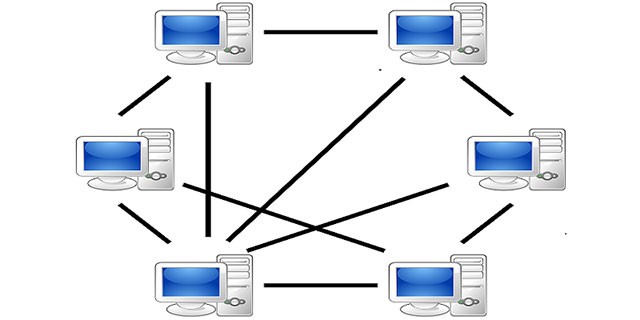
คุณสามารถแมปไดรฟ์เครือข่ายโดยใช้ File Explorer หรือจากแผงควบคุม วิธีดำเนินการมีดังต่อไปนี้
การแมปไดรฟ์เครือข่ายใน Windows 10
ก่อนที่จะแมปไดรฟ์เครือข่าย เราจะต้องเปิดใช้งานการค้นพบเครือข่ายก่อน เพื่อให้ระบบสามารถค้นพบคอมพิวเตอร์เครื่องอื่นที่ทำงานบนเครือข่ายได้
ขั้นตอนที่ 1: ไปที่ แอป การตั้งค่าและไปที่เครือข่ายและอินเทอร์เน็ต -> ตัวเลือกการแชร์
ขั้นตอนที่ 2: ใน ส่วน การค้นพบเครือข่ายให้เลือกตัวเลือกเปิดการค้นพบเครือข่าย
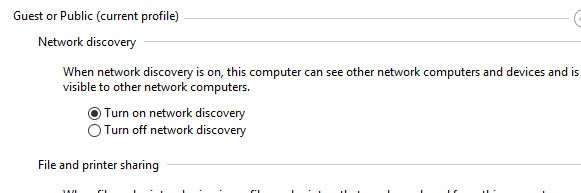
ขั้นตอนที่ 3: คลิกบันทึกการเปลี่ยนแปลงเพื่อบันทึกการเปลี่ยนแปลง
1. เชื่อมต่อไดรฟ์เครือข่ายกับเราเตอร์
ไดรฟ์ส่วนใหญ่จะให้คำแนะนำบางอย่าง แต่โดยทั่วไปกระบวนการก็จะเหมือนกัน เสียบไดรฟ์เข้ากับผนังโดยใช้อะแดปเตอร์ไฟที่ให้มา จากนั้นเชื่อมต่อผ่านสายเครือข่าย (หวังว่าจะมีมาให้) เข้ากับพอร์ตใดพอร์ตหนึ่งที่ด้านหลังของเราเตอร์
จากนั้นคุณสามารถดำเนินการต่อไปตามกระบวนการแมปไดรฟ์เครือข่ายใน Windows 10 ได้
ขั้นตอนต่อไปนี้จะช่วยคุณแมปไดรฟ์เครือข่ายใน Windows 10 โดยใช้File Explorer
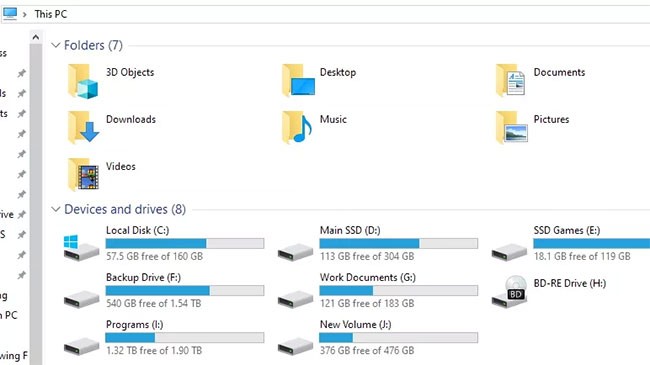
2. เปิดพีซีนี้ใน Windows Explorer
เปิด File Explorer (กดปุ่ม Windows + E ) จากนั้นดูที่แถบด้านข้างที่ด้านซ้ายของหน้าต่าง คลิกพีซีเครื่องนี้จากนั้นไปที่แท็บ คอมพิวเตอร์
คุณสามารถค้นหาพีซีนี้โดยใช้ Cortana ได้ด้วย ในหน้าต่างหลัก จดบันทึกตัวอักษรที่กำหนดให้กับไดรฟ์แต่ละไดรฟ์ ซึ่งจะเป็นประโยชน์ในการหลีกเลี่ยงการสร้างข้อมูลซ้ำในขั้นตอนถัดไป
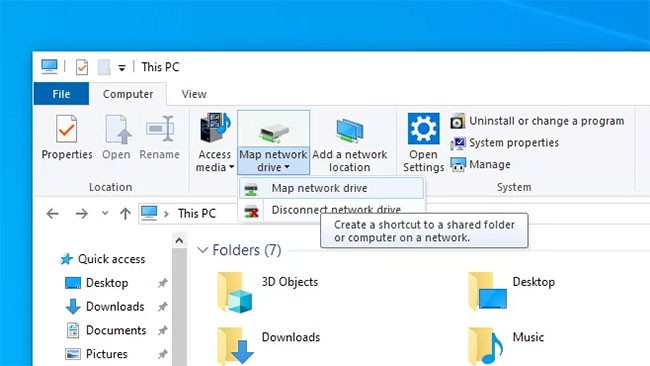
3. เลือกแผนที่ไดรฟ์เครือข่าย
วิธีนี้จะทำให้คุณสามารถเลือกตัวอักษรที่จะกำหนดให้กับไดรฟ์ได้ หลีกเลี่ยงการใช้ตัวอักษร C (โดยทั่วไปคือหน่วยความจำภายในเครื่องคอมพิวเตอร์) ในขณะที่ตัวอักษร D ถึง F มักถูกกำหนดให้กับสื่อที่ถอดออกได้ต่างๆ เช่น ดิสก์ หรือไดรฟ์ USB
ตรวจสอบให้แน่ใจว่าอักขระที่ระบุไม่ใช่หนึ่งในนี้เพื่อให้แน่ใจว่าจะไม่เกิดปัญหา
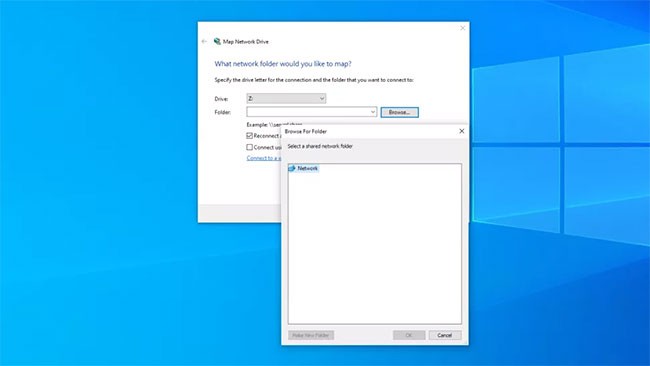
4. ค้นหาไดรฟ์เครือข่าย
คลิก ปุ่ม เรียกดูแล้วคุณจะสามารถนำทางไปยังไดรฟ์ในเมนูเครือข่ายที่ปรากฏขึ้นได้
หากนี่เป็นไดรฟ์เครือข่ายแรกของคุณ คุณจะมีไดรฟ์ที่แสดงไว้เพียงไดรฟ์เดียวเท่านั้น
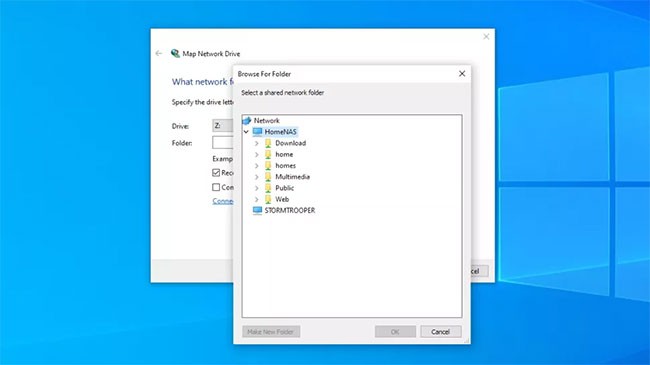
5. ค้นหาหรือสร้างโฟลเดอร์ที่แชร์
ในไดรฟ์ คุณจะพบตัวเลือกสำหรับโฟลเดอร์ที่แชร์ หากมี หรือคุณสามารถสร้างโฟลเดอร์ของคุณเองได้ นี่จะเป็นที่ที่คุณจะวางไฟล์ไว้เพื่อเข้าถึงจากที่อื่นในที่สุด
หากต้องการสร้างโฟลเดอร์ ให้คลิกขวาและเลือกโฟลเดอร์ใหม่คุณสามารถตั้งชื่ออะไรก็ได้ แต่โปรดจำชื่อไว้ในกรณีที่คุณจำเป็นต้องค้นหาโฟลเดอร์บนพีซีเครื่องอื่น
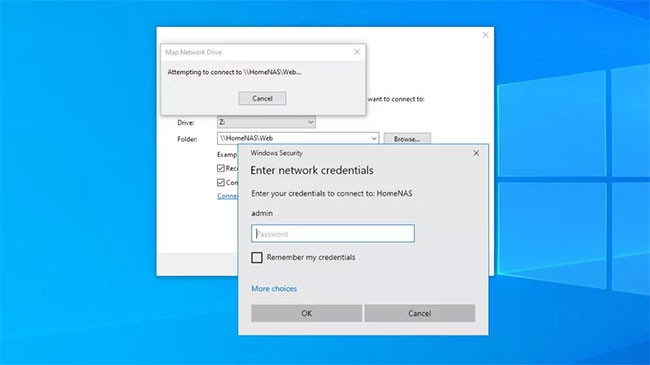
6. ยืนยันตัวตนด้วยชื่อผู้ใช้และรหัสผ่าน
รหัสผ่านนี้จำเป็นต้องใช้เมื่อเข้าสู่ระบบไดรฟ์เครือข่าย ดังนั้นอย่าลืมจดบันทึกไว้สำหรับเพื่อนร่วมงานหรือครอบครัวที่ต้องการเข้าถึง
เลือกเชื่อมต่อใหม่เมื่อลงชื่อเข้าใช้เพื่อให้ไดรฟ์สามารถเชื่อมต่อได้เมื่อคุณเปิดพีซี
คุณสามารถข้ามขั้นตอนนี้ได้ แต่หมายความว่าใครก็ตามที่สามารถเข้าสู่ระบบเครือข่าย WiFi ของคุณก็สามารถเข้าถึงโฟลเดอร์ของคุณได้ ดังนั้นเราขอแนะนำให้ตั้งรหัสผ่าน
หากคุณได้ตั้งรหัสผ่านและชื่อผู้ใช้สำหรับอุปกรณ์ NAS ของคุณแล้ว คุณอาจต้องป้อนข้อมูลเหล่านี้ที่นี่เพื่อเข้าถึงไดรฟ์
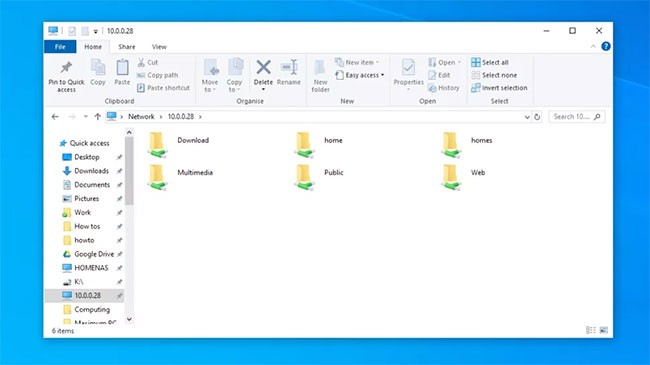
7. เข้าถึงไดรฟ์
คลิกเสร็จสิ้นแล้วคุณจะเห็นหน้าต่างใหม่สำหรับไดรฟ์ซึ่งมีป้ายชื่อด้วยตัวอักษรที่คุณระบุไว้ในขั้นตอนที่ 3
นอกจากนี้ คุณยังจะเห็นว่าโฟลเดอร์ที่แชร์ซึ่งคุณกำหนดไว้ในขั้นตอนที่ 4 นั้นประกอบด้วยอีกด้วย ตอนนี้คุณสามารถดูและเปิดไฟล์บนไดรฟ์เครือข่ายได้ราวกับว่าไฟล์เหล่านั้นอยู่บนฮาร์ดไดรฟ์ที่เชื่อมต่อทางกายภาพกับพีซีของคุณ

8. ย้ายไฟล์ไปยังไดรฟ์เครือข่าย
ตอนนี้ไดรฟ์จะแสดงอยู่ในแถบด้านข้างทางด้านซ้ายของหน้าต่าง File Explorer และคุณสามารถเปิดไดรฟ์ในหน้าต่างใหม่เพื่อลากเอกสาร รูปภาพ หรือสิ่งอื่นๆ ลงไปได้
ขั้นตอนนี้จะทำเช่นเดียวกับโฟลเดอร์อื่นๆ คือคุณสามารถคัดลอก ตัด และวางได้ตามปกติ
สำหรับวิธีใช้ Command Prompt เพื่อแมปไดรฟ์เครือข่ายใน Windows 10 เรามีบทความแยกต่างหากพร้อมคำแนะนำทีละขั้นตอน คุณสามารถดูบทความ “ วิธีการแมปไดรฟ์เครือข่ายโดยใช้ Command Prompt ใน Windows ” เพื่อทำความเข้าใจวิธีดำเนินการต่อไป
การแมปไดรฟ์เครือข่ายในWindows 10ถือเป็นงานพื้นฐานที่ทำได้ง่ายและสะดวกมากเมื่อคุณต้องการแชร์ไฟล์ในระบบเครือข่ายของคุณ คุณรู้สึกอย่างไรกับวิธีการเหล่านี้? โปรดแสดงความเห็นของคุณในส่วนความคิดเห็นด้านล่างนี้ หวังว่าข้อมูลในบทความนี้จะมีประโยชน์ต่อคุณ!
VPN คืออะไร มีข้อดีข้อเสียอะไรบ้าง? มาพูดคุยกับ WebTech360 เกี่ยวกับนิยามของ VPN และวิธีนำโมเดลและระบบนี้ไปใช้ในการทำงาน
Windows Security ไม่ได้แค่ป้องกันไวรัสพื้นฐานเท่านั้น แต่ยังป้องกันฟิชชิ่ง บล็อกแรนซัมแวร์ และป้องกันไม่ให้แอปอันตรายทำงาน อย่างไรก็ตาม ฟีเจอร์เหล่านี้ตรวจจับได้ยาก เพราะซ่อนอยู่หลังเมนูหลายชั้น
เมื่อคุณเรียนรู้และลองใช้ด้วยตัวเองแล้ว คุณจะพบว่าการเข้ารหัสนั้นใช้งานง่ายอย่างเหลือเชื่อ และใช้งานได้จริงอย่างเหลือเชื่อสำหรับชีวิตประจำวัน
ในบทความต่อไปนี้ เราจะนำเสนอขั้นตอนพื้นฐานในการกู้คืนข้อมูลที่ถูกลบใน Windows 7 ด้วยเครื่องมือสนับสนุน Recuva Portable คุณสามารถบันทึกข้อมูลลงใน USB ใดๆ ก็ได้ที่สะดวก และใช้งานได้ทุกเมื่อที่ต้องการ เครื่องมือนี้กะทัดรัด ใช้งานง่าย และมีคุณสมบัติเด่นดังต่อไปนี้:
CCleaner สแกนไฟล์ซ้ำในเวลาเพียงไม่กี่นาที จากนั้นให้คุณตัดสินใจว่าไฟล์ใดปลอดภัยที่จะลบ
การย้ายโฟลเดอร์ดาวน์โหลดจากไดรฟ์ C ไปยังไดรฟ์อื่นบน Windows 11 จะช่วยให้คุณลดความจุของไดรฟ์ C และจะช่วยให้คอมพิวเตอร์ของคุณทำงานได้ราบรื่นยิ่งขึ้น
นี่เป็นวิธีเสริมความแข็งแกร่งและปรับแต่งระบบของคุณเพื่อให้การอัปเดตเกิดขึ้นตามกำหนดการของคุณเอง ไม่ใช่ของ Microsoft
Windows File Explorer มีตัวเลือกมากมายให้คุณเปลี่ยนวิธีดูไฟล์ สิ่งที่คุณอาจไม่รู้ก็คือตัวเลือกสำคัญอย่างหนึ่งถูกปิดใช้งานไว้ตามค่าเริ่มต้น แม้ว่าจะมีความสำคัญอย่างยิ่งต่อความปลอดภัยของระบบของคุณก็ตาม
ด้วยเครื่องมือที่เหมาะสม คุณสามารถสแกนระบบของคุณและลบสปายแวร์ แอดแวร์ และโปรแกรมอันตรายอื่นๆ ที่อาจแฝงอยู่ในระบบของคุณได้
ด้านล่างนี้เป็นรายการซอฟต์แวร์ที่แนะนำเมื่อติดตั้งคอมพิวเตอร์ใหม่ เพื่อให้คุณสามารถเลือกแอปพลิเคชันที่จำเป็นและดีที่สุดบนคอมพิวเตอร์ของคุณได้!
การพกพาระบบปฏิบัติการทั้งหมดไว้ในแฟลชไดรฟ์อาจมีประโยชน์มาก โดยเฉพาะอย่างยิ่งหากคุณไม่มีแล็ปท็อป แต่อย่าคิดว่าฟีเจอร์นี้จำกัดอยู่แค่ระบบปฏิบัติการ Linux เท่านั้น ถึงเวลาลองโคลนการติดตั้ง Windows ของคุณแล้ว
การปิดบริการเหล่านี้บางอย่างอาจช่วยให้คุณประหยัดพลังงานแบตเตอรี่ได้มากโดยไม่กระทบต่อการใช้งานประจำวันของคุณ
Ctrl + Z เป็นปุ่มผสมที่นิยมใช้กันมากใน Windows โดย Ctrl + Z ช่วยให้คุณสามารถเลิกทำการกระทำในทุกส่วนของ Windows ได้
URL แบบย่อนั้นสะดวกในการล้างลิงก์ยาวๆ แต่ก็ซ่อนปลายทางที่แท้จริงไว้ด้วย หากคุณต้องการหลีกเลี่ยงมัลแวร์หรือฟิชชิ่ง การคลิกลิงก์นั้นโดยไม่ระวังไม่ใช่ทางเลือกที่ฉลาดนัก
หลังจากรอคอยมาอย่างยาวนาน ในที่สุดการอัปเดตหลักครั้งแรกของ Windows 11 ก็ได้เปิดตัวอย่างเป็นทางการแล้ว













